5 วิธีในการกู้คืนไฟล์ที่ถูกลบจากถังขยะเปล่าบน Mac | คู่มือปี 2023
เผยแพร่แล้ว: 2023-01-15การกำจัดไฟล์ที่ไม่จำเป็นออกจาก Mac เป็นสิ่งที่เราทำเป็นครั้งคราว พูดตามตรง เราทุกคนมีช่วงเวลานั้นอย่างน้อยหนึ่งครั้งในชีวิตเมื่อเรารู้สึกว่าเราไม่จำเป็นต้องมีไฟล์และลบมันออกไป แต่ท้ายที่สุดก็ต้องการไฟล์นั้นในภายหลัง ตอนนี้สิ่งที่คุณทำคือคิดกับตัวเองว่า "จะ กู้คืนไฟล์ Mac ขยะ ได้อย่างไร" หากเป็นเช่นนั้น แสดงว่าคุณไม่ได้อยู่คนเดียว
อย่างไรก็ตาม หากคุณต้องการกู้คืนถังขยะบน Mac แม้ว่าคุณจะล้างข้อมูลในถังขยะหมดแล้ว เราก็มีให้คุณ ที่นี่เราจะพูดถึงห้าวิธีในการกู้คืนไฟล์ที่ถูกลบจากถังขยะเปล่าบน Mac
ส่วนที่ 1 : วิธีค้นหาถังขยะบน Mac
หากคุณต้องการกู้คืนถังขยะที่ว่างเปล่าบน Mac คุณต้องค้นหาถังขยะ คุณจะพบถังขยะที่ส่วนท้ายของ Dock ไอคอนถังขยะดูเหมือนถังขยะ แต่อาจแตกต่างกันไปขึ้นอยู่กับเวอร์ชันของ macOS ที่คุณใช้

แม้ว่าจะไม่สามารถลบถังขยะออกจาก Dock ได้ แต่อาจมีบางครั้งที่ไอคอนอาจหายไปชั่วคราว หากคุณไม่พบถังขยะที่ Dock ด้านล่างนี้คือบางวิธีที่คุณสามารถหาถังขยะได้
ตำแหน่งที่ 1: ไอคอนเดสก์ท็อป
วิธีแรกในการเข้าถึงถังขยะคือการเพิ่มโฟลเดอร์ถังขยะบนเดสก์ท็อปของคุณ นี่คือวิธีที่คุณสามารถทำได้:
- เปิดเทอร์มินัล คุณสามารถทำได้โดยไปที่ Launchpad แล้วพิมพ์ Terminal ในช่องค้นหา
- ในหน้าต่างเทอร์มินัล พิมพ์คำสั่ง “In -s ~/.Trash ~/Desktop/Trash” แล้วกด return
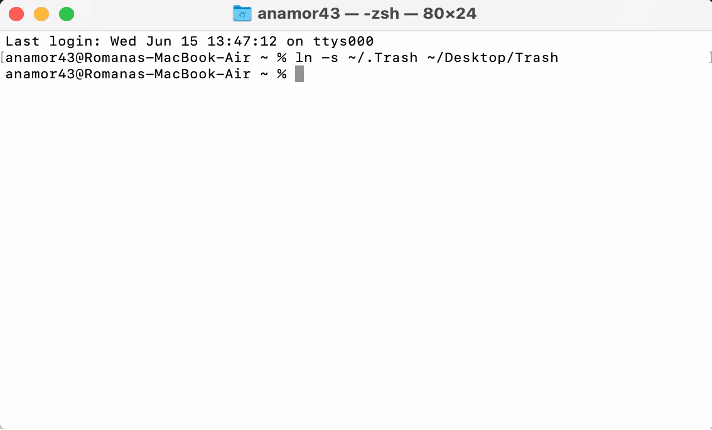
- ถัดไป ไปที่เดสก์ท็อปของ Mac และมองหาโฟลเดอร์ที่ดูปกติซึ่งเรียกว่าถังขยะ
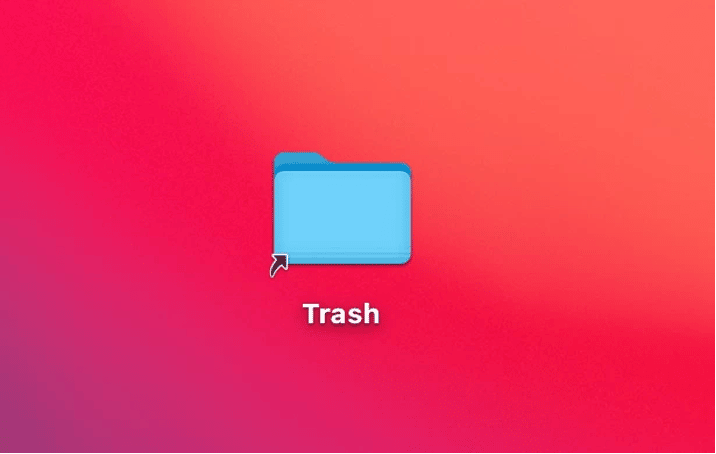
ตำแหน่งที่ 2: Finder
อีกวิธีที่คุณสามารถใช้เพื่อค้นหาถังขยะได้คือการใช้ Finder นี่คือวิธีที่คุณสามารถทำได้:
1. เปิด Finder
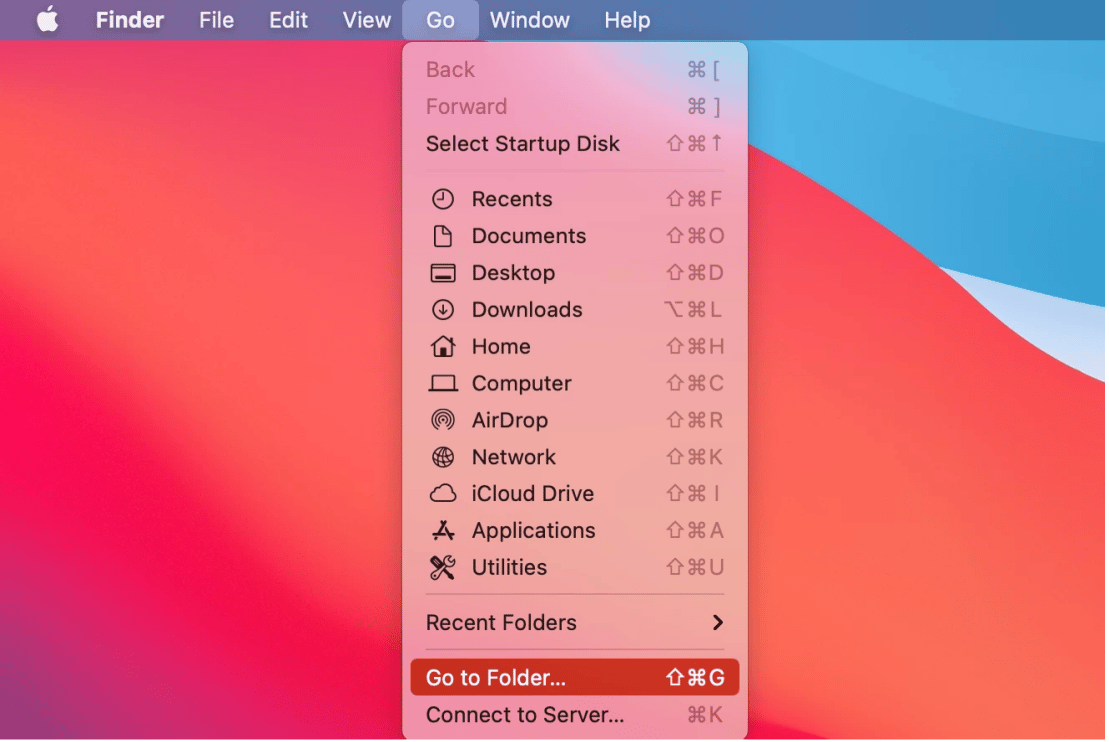
2. ถัดไป ที่เมนูด้านบน ไปที่ "ไป" จากนั้น "ไปที่โฟลเดอร์" คุณยังสามารถกด Command + Shift + G
3.พิมพ์ “~/.Trash” ในช่องค้นหาแล้วกด “Go”
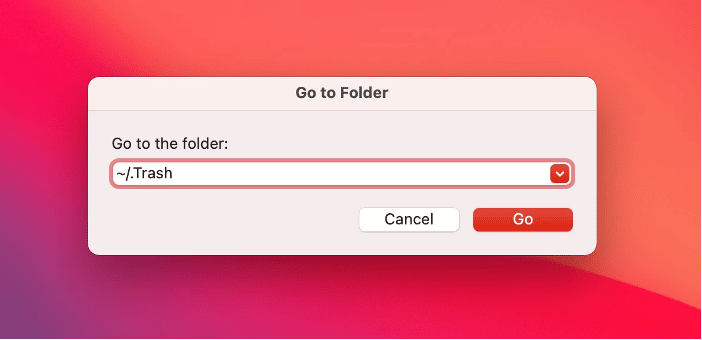
สถานที่ 3: สถานีปลายทาง
หากคุณสามารถจัดการกับแอปพลิเคชันแบบข้อความได้ วิธีนี้เหมาะสำหรับคุณ และนี่คือขั้นตอนการดำเนินงานโดยละเอียด:
- เปิดเทอร์มินัล คุณสามารถทำได้โดยไปที่ Launchpad แล้วพิมพ์ Terminal ในช่องค้นหา
- พิมพ์ “cd.Trash” บนหน้าต่างเทอร์มินัลแล้วกดปุ่ม Return
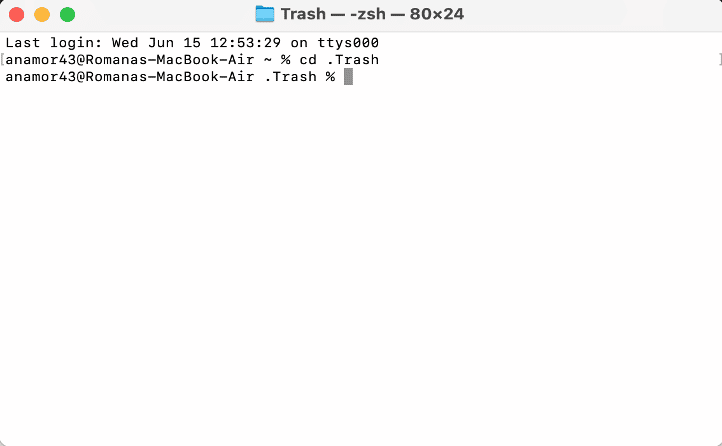
3.พิมพ์ “ls -al ~/.Trash” แล้วกดปุ่ม Return เมื่อกด คุณสามารถดูไฟล์ที่อยู่ในถังขยะได้
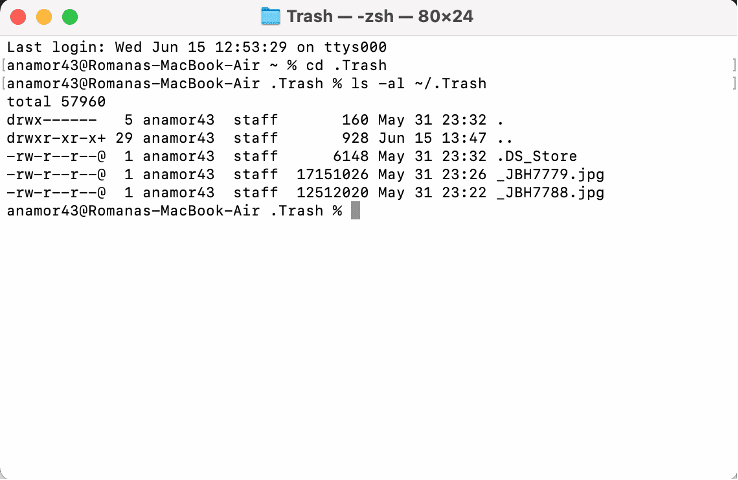
ส่วนที่ 2: วิธีการกู้คืนไฟล์ที่ถูกลบจากถังขยะเปล่าบน macOS Ventura
วิธีที่ 1: กู้คืนไฟล์ถังขยะบน macOS Ventura โดยใช้ซอฟต์แวร์กู้คืนข้อมูลระดับมืออาชีพ (รวมวิดีโอสอน)
วิธีนี้เหมาะสำหรับคุณหากคุณต้องการกู้คืนไฟล์จากถังขยะบน mac แต่ไม่ต้องการยุ่งยากใดๆ นอกจากนี้ การเรียกดูด้วยตนเองอาจมีความซับซ้อนและเป็นเทคนิค และหากคุณต้องการประหยัดเวลาและกู้คืนอย่างมีประสิทธิภาพ 4DDiG คือซอฟต์แวร์ที่น่าใช้
ด้วย 4DDiG คุณสามารถทำสิ่งต่อไปนี้:
- กู้คืนไฟล์ที่ฟอร์แมต ลบ หรือสูญหายบน Mac ของคุณ
- กู้คืนไฟล์ที่ถูกลบจากฮาร์ดไดรฟ์และอุปกรณ์จัดเก็บข้อมูลภายนอก และแม้แต่ทำการกู้คืนจาก MacBook ที่เสีย ขัดข้อง หรือล้มเหลว
- ไม่จำเป็นต้องปิดการใช้งาน SIP เมื่อคุณใช้ 4DDiG เพื่อกู้คืนข้อมูล
- อัตราการกู้คืนข้อมูลด้วย 4DDiG นั้นสูงและปลอดภัย 100%
- รองรับ Mac OS ส่วนใหญ่ รวมถึง macOS Big Sur, macOS Ventura และอื่นๆ

ต้องการเรียนรู้เพิ่มเติมเกี่ยวกับ 4DDiG หรือไม่? นี่คือคำแนะนำโดยย่อเกี่ยวกับวิธีใช้การกู้คืนไฟล์ที่ถูกลบ:
ขั้นตอนที่ 1: ดาวน์โหลด 4DDiG จากเว็บไซต์อย่างเป็นทางการและติดตั้ง และเลือกตำแหน่งที่คุณต้องการกู้คืนไฟล์
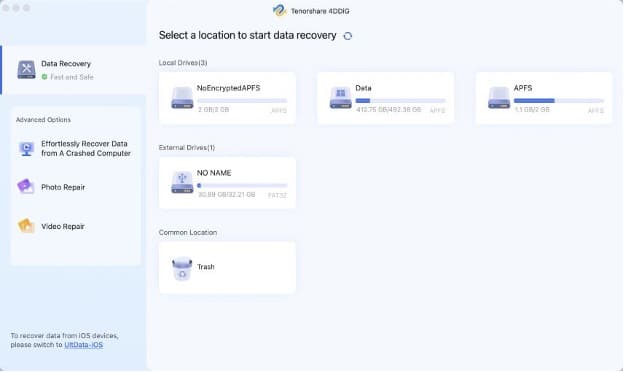
ขั้นตอนที่ 2: คลิกปุ่ม “สแกน” จากนั้น 4DDiG จะค้นหาไฟล์ที่สูญหายหรือถูกลบ อาจใช้เวลาสักครู่ หากคุณไม่พบไฟล์ของคุณ ให้คลิก “Deep Scan” เพื่อค้นหาอีกครั้ง เมื่อสแกนแล้ว คุณสามารถดูไฟล์ที่สูญหายได้ผ่าน "มุมมองไฟล์" หรือ "มุมมองแบบต้นไม้"
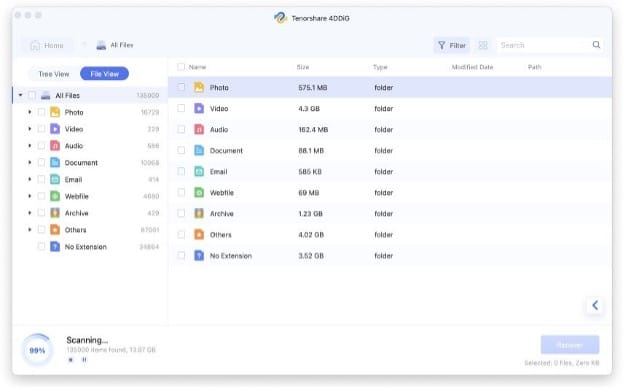
ขั้นตอนที่ 3: เลือกไฟล์ที่คุณสามารถกู้คืนและกด "กู้คืน" หลังจากกด “กู้คืน” ไฟล์ของคุณควรได้รับการกู้คืนเรียบร้อยแล้ว และคุณสามารถดูได้!
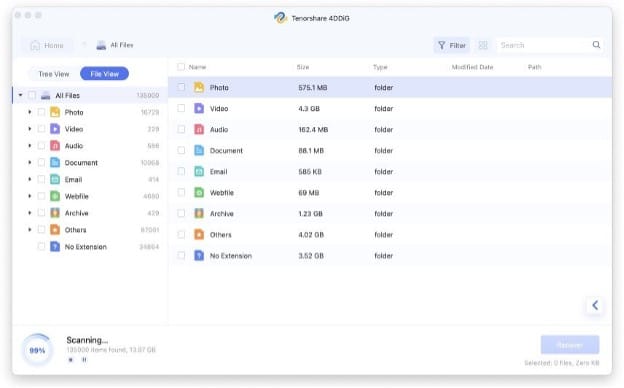
วิธีที่ 2: ดึงข้อมูลถังขยะ macOS Ventura ที่ว่างเปล่าโดยไม่ตั้งใจจาก iCloud บน Mac
หากคุณต้องการกู้คืนถังขยะที่ถูกลบโดยไม่ต้องใช้ซอฟต์แวร์ระดับมืออาชีพ ตัวเลือกแรกที่คุณสามารถใช้คือ iCould คุณสามารถตรวจสอบข้อมูลสำรองบน iCloud และนี่คือวิธีที่คุณสามารถทำได้:
- เริ่มต้นด้วยการเข้าสู่ระบบที่ iCloud.com
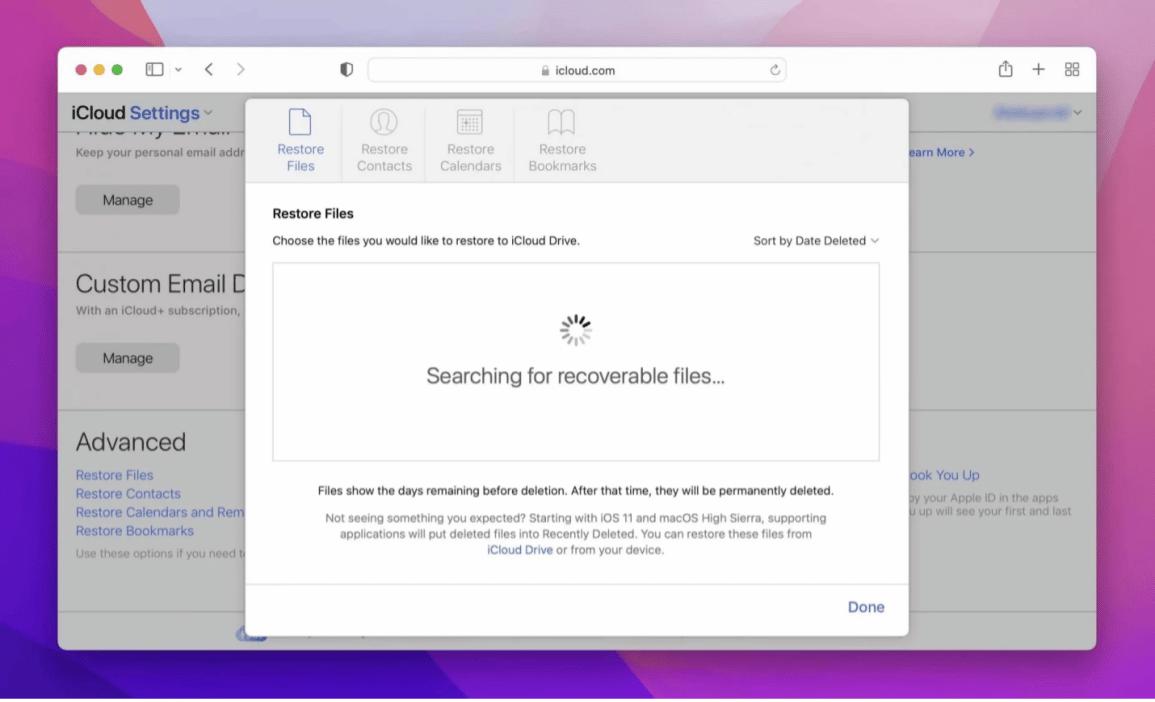
- คลิกที่ไอคอน "เกียร์" เพื่อเข้าถึง iCloud Settings Web App
- เลื่อนลงไปด้านล่างสุดแล้วคลิก "กู้คืนไฟล์"
- เลือกไฟล์ที่คุณสามารถกู้คืนและคลิก "กู้คืน"
วิธีที่ 3: กู้คืนไฟล์ที่ถูกลบจากถังขยะเปล่าผ่าน Time Machine บน Mac
วิธีการต่อไปนี้ที่เราจะกล่าวถึงเกี่ยวข้องกับการใช้ Time Machine ซึ่งเป็นเครื่องมือการกู้คืนที่ติดตั้งไว้ล่วงหน้าบน Mac ของคุณ หากคุณต้องการกู้คืนไฟล์โดยใช้ Time Machine ให้ทำดังนี้:
- เริ่มต้นด้วยการเชื่อมต่อสื่อสำรองข้อมูล Time Machine บน Mac ของคุณ
- ในโฟลเดอร์ถังขยะ ให้เปิดหน้าต่าง Finder
- จากนั้น เปิดไทม์แมชชีนและเรียกดูรายการที่ถูกลบ
- เลือกรายการที่คุณต้องการกู้คืนและกด "กู้คืน"
วิธีที่ 4: กู้คืนไฟล์ที่ถูกลบจากถังขยะเปล่าด้วย macOS Ventura Terminal
อีกวิธีในการกู้คืนไฟล์โดยไม่ต้องใช้ซอฟต์แวร์คือการใช้ Terminal ซึ่งเป็นโปรแกรมในตัวบน Mac ด้วยเครื่องมือนี้ คุณสามารถกู้คืนถังขยะที่ถูกลบบน Mac ในบางครั้ง การกู้คืนไฟล์ที่ถูกลบนั้นทำได้ยากด้วย Terminal แต่นี่คือวิธีที่คุณสามารถทำได้:
- เปิดตัวเทอร์มินัล
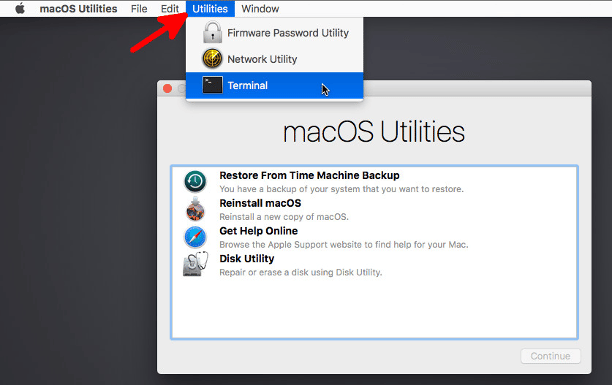
- พิมพ์ “ซีดี. ถังขยะ” และกดปุ่ม “ย้อนกลับ”
- พิมพ์ “mv xxx../” แล้วกดปุ่ม “Return”
- จากนั้นพิมพ์ "ออก" และไปที่หน้าต่าง "Finder"
- ป้อนชื่อไฟล์ที่คุณต้องการรับแล้วกดปุ่ม "ส่งคืน"
- ไฟล์ที่ถูกลบควรปรากฏขึ้น เลือกไฟล์และบันทึกในตำแหน่งที่คุณต้องการ
วิธีที่ 5: รับไฟล์ที่ถูกลบกลับจาก Mac ถังขยะไดรฟ์ภายนอก
วิธีสุดท้ายไม่ใช่สิ่งที่คุณจะลองได้ แต่คุณไม่ควรตั้งความหวังไว้สูงในขณะที่ทำเช่นนั้น คุณสามารถตรวจหาไฟล์ที่ถูกลบซึ่งมองไม่เห็นในโฟลเดอร์ “.Trashes” ซึ่งอยู่ในถังขยะของไดรฟ์ภายนอก ต่อไปนี้เป็นขั้นตอนที่คุณต้องปฏิบัติตามเพื่อรับไฟล์ที่ถูกลบกลับจากถังขยะของไดรฟ์ภายนอก:
- เริ่มต้นด้วยการกด CMD + Shift + .hotkey (ทางลัด)
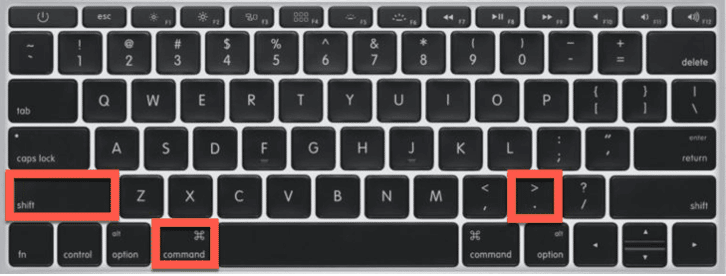
- หากทางลัดล้มเหลว คุณต้องเปิด Terminal
- บน Terminal ให้พิมพ์ “ค่าเริ่มต้นเขียน com.apple.finder AppleShowAllFiles TRUE killall Finder”
คุณสามารถเข้าถึงโฟลเดอร์ “.Trashes” ด้วยคำสั่งด้านบน
บทสรุป
หากคุณเผลอลบไฟล์หรือรูปภาพสำคัญบางไฟล์ออกจาก Mac ของคุณโดยไม่ได้ตั้งใจ และต้องการกู้คืนไฟล์เหล่านั้น ก็มีตัวเลือกมากมายให้ทำเช่นนั้น ตัวเลือกทั้งหมดมีข้อดีและข้อเสีย อย่างไรก็ตาม หากคุณต้องการได้รับประสบการณ์ที่ดีที่สุดโดยปราศจากความยุ่งยากใดๆ คุณควรเลือกใช้ 4DDiG ซึ่งจะช่วยให้คุณสามารถกู้คืนไฟล์ทั้งหมดของคุณได้ 100% อย่างปลอดภัยและราบรื่น
